Käännökset - kaikki aalto.fi-kieliversiot tehdään samaan sivuun
Ohjeet aalto.fi-sisältöjen kääntämiseen.
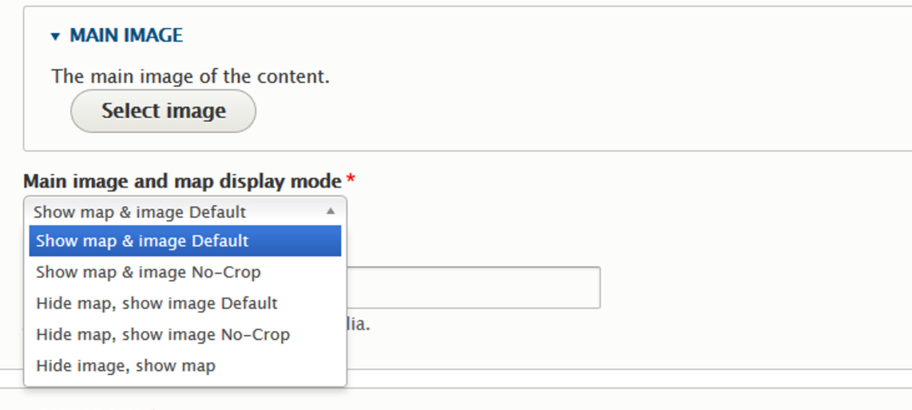
Tapahtumalle annetut kuvaavat tiedot auttavat tapahtumien luokittelussa sekä yleisön tavoittamisessa.
Internal/external
Category:
Relates to:
Primary tags:
Secondary tags:
Opiskelijan oppaan avainsanat:
Perustietojen jälkeen voit luoda tapahtuman ja lisätä muita komponentteja, kuten tekstiä tai kuvia.
Rastita sivun lopussa vaihtoehto "Student Guide", jotta tapahtuma nousee Opiskelijan oppaaseen.
Jos olet tekemässä tapahtumaa aalto.fi:hin ja haluat, että se nousee myös Opiskelijan oppaaseen (tai toisinpäin), rastita sivun lopussa vaihtoehto "Student Guide public". Tämä vaihtoehto rastittaa myös ylemmän "Student Guide" kohdan. Huomioithan, että kaikkien Opiskelijan oppaaseen nostettavien tapahtumien tulee olla kaikille julkisia ja kolmella kielellä.
Lopuksi tallenna tapahtuma klikkaamalla sivun oikeassta yläreunasta "Tallenna".
Julkaise valmis tapahtuma klikkaamalla "Publish" ylhäältä oikealta tai yläreunan bannerista.
Muista lisätä käännökset tapahtumaan ja julkaista ne. Kaikki Opiskelijan oppaassa julkaistavat tapahtumat tulee olla pääsääntöisesti kolmella kielellä. Voit katsoa tarkempia ohjeita käännösten luomiseen alla olevasta linkistä.
Aktivoidaksesi keskustelua sosiaalisessa mediassa, esimerkiksi Twitterissä, anna tapahtumalle avainsana (hashtag). Tämä voi innostaa osallistujia vaihtamaan ajatuksia ja esimerkiksi jakamaan kuvia tapahtumasta. Näin saat lisää näkyvyyttä tapahtumallesi.

Ohjeet aalto.fi-sisältöjen kääntämiseen.
Voit luoda myös toistuvan tapahtuman. Valitse otsikon "Event information" alla olevasta alasvetolistalta "Custom'" ja lisää toistuvan tapahtumasi määreet.
Huomaathan, että aika, joka annetaan kohdassa "Event information" on tapahtuman ensimmäinen kerta, esim. 4.11. klo 10:00 - 11:00 4.11. Tähän kohtaan eisiis laiteta koko toistuvan tapahtuman lopullista päättymispäivää.
Opi tekemään automaattisia uutis-, tapahtuma-, ja artikkelinostoja tehokkaasti.
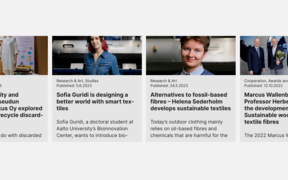
Alta löydät lisää tietoa avainsanojen käytöstä, pääset katsomaan muita videotutoriaalejamme sekä lukemaan artikkelin, joka sisältää linkit ohjeisiin kaikista eri sivutyypeistä.
Verkkosivuihin voi lisätä avainsanoja (tags) moniin eri metatietokenttiin. Jokaisella metatietokentällä on tarkoitus. Ne sijoittavat sivusi Aalto.fi-sivuston rakenteeseen (content home) ja tarjoavat tietoa hakutoiminnon suodattimille ja syötteille (ensisijaiset ja toissijaiset avainsanat, relates to -kenttä sekä kategoria).
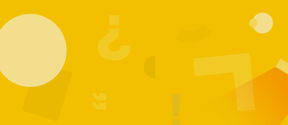
Aalto.fi-sivuston videotutoriaalit yhdellä sivulla. Opi, kuinka luot esimerkiksi sivun ja tapahtuman.

Haluatko oppia lisää aalto.fi-sivustolla käytettävistä sivutyypeistä?